Google アナリティクス UA で「not provided」キーワードを確認する方法をお探しですか?
Google アナリティクスは、人々があなたのサイトをどのように発見し、どのように利用しているかを示す強力なツールです。しかし、人々があなたのサイトを見つけるためにどのキーワードを使用したかを表示しようとすると、古いユニバーサルアナリティクス(UA)レポートでは「not provided」と表示されることがあります。
この投稿では、Google アナリティクス UA の「not provided」キーワードについて説明し、その解除が可能かどうかを考察する。
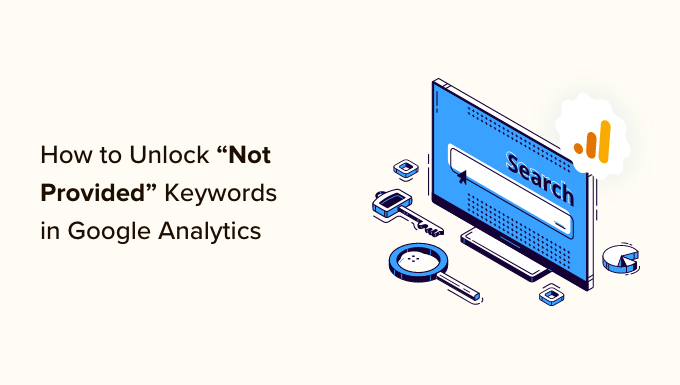
Google アナリティクスにおける「キーワードがプロバイダーされない」とは?
Google アナリティクスは、WordPressサイトへの訪問者に関する情報を収集し、わかりやすいレポートで表示します。どのような人々があなたのサイトを訪問し、サイト訪問後にどのような行動をとったかについてのデータを表示します。
しかし2011年、Googleはユーザーにより安全な検索体験を提供するようになった。ユーザーのプライバシーを保護するため、GoogleはGoogleアカウントにログイン中の訪問者の検索を暗号化するようになった。これは、サイト所有者が個々のユーザーを特定できないようにするためである。
そして2012年、ユニバーサルアナリティクス(UA)と呼ばれるGoogleアナリティクスの新バージョンがリリースされた。ユニバーサルアナリティクスは、キーワードごとにサイトへの訪問者数の詳細なレポートを提供します。
しかし、GoogleはユーザーがGoogleアカウントにログインしているときにどのキーワードが使われたかを特定できなかったため、これらの統計を「not provided」という個別見出しでまとめていた。これについては、次のセクションで詳しく説明する。
Googleアナリティクス4(GA4)は2023年に発表され、新しいレポートシステムや測定基準など多くの変更が導入された。GA4はUAとは異なる方法でデータを収集し、処理する。
GA4はオーガニックトラフィックのキーワードデータをすべて提供しているわけではないため、「not provided」キーワードを見ることはできない。しかし、そのデータをアンロックする方法は他にもあり、その投稿の最後のセクションでその方法を紹介する。
Google アナリティクス UA データにアクセスする方法
以前からGoogleアナリティクスを使用している場合は、旧バージョンのGoogleアナリティクス(UA)で収集されたデータにアクセスすることができます。
旧Googleアナリティクスプロパティでは新しいデータは収集されなくなりましたが、過去のデータは残っています。これにより、Google アナリティクス 4に切り替える前に収集したサイトの統計情報を確認することができます。
Google アナリティクスのプロパティのリストを見ると、ユニバーサルアナリティクスのプロパティには「UA」で始まるトラッキングコードがあります。
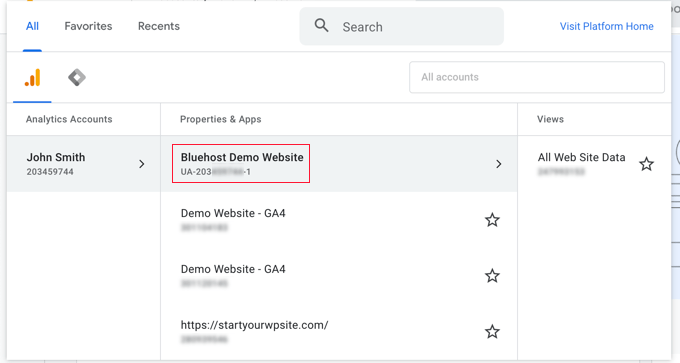
取得 ” すべてのトラフィック ” ソース/媒体レポートにアクセスすることで、あなたのサイトを見つけるために使用されたキーワードを確認することができます。
あなたのサイトのトラフィックが暗号化された検索から来た場合は、「not provided」の見出しが表示されます。
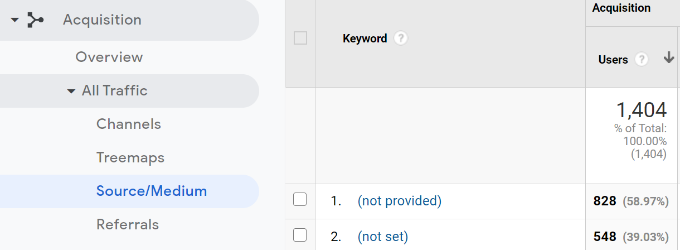
あなたのコンテンツを見つけるために実際に使用された検索フレーズを発見するために、「プロバイダーなし」のキーワードを解除する方法はないかと思うかもしれません。では、それを見てみよう。
Google アナリティクス UA で「提供されていない」キーワードのロックを解除できますか?
残念ながら、ほとんどのユーザーにとって、答えは「ノー」です。not provided」統計の背後にある実際に使用されたキーワードのロックを解除することができなくなります。
以前は、Google Search Console(旧Googleウェブマスターツール)というGoogleアナリティクスとは別にサイトのトラフィックを計測する無料ツールを使うことで可能でした。
GoogleサーチコンソールをGoogleアナリティクスUAにリンクさせるには、左下の管理者用歯車アイコンをクリックし、「すべての製品」を選択するオプションがあります。そのページに「Link Search Console」というボタンがあります。
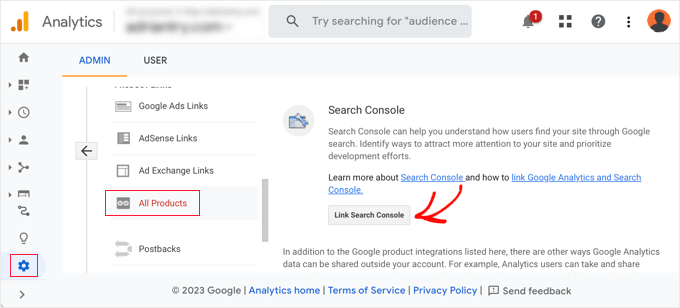
しかし、今Google Search Consoleのアカウントを登録しても、過去にさかのぼってキーワードをトラッキングすることはできない。Google アナリティクス UA がデータを収集していた期間に、どのキーワードでサイトが検索されたかを知ることはできない。
唯一のチャンスは、過去に2つのサービスをリンクした場合でしょう。その場合、GoogleアナリティクスUAの取得 ” Search Console ” クエリーにアクセスすることで、’not provided’ キーワードを確認することができます。
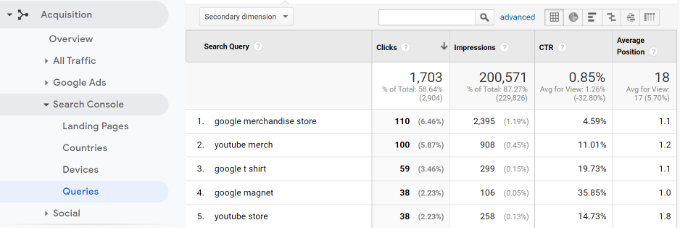
注:Google Search Consoleは過去16ヶ月分のデータしか保持していないため、表示されるキーワード統計は限られたものになります。
Google Search ConsoleをGoogleアナリティクス4に接続し、キーワードをトラッキングすることができます。次はそれを見ていきましょう。
ウェブサイトのキーワードを表示する最良の方法とは?
今日、キーワードをトラッキングする最善の方法はGoogle Search Consoleである。
このツールをGoogleアナリティクス4と接続し、MonsterInsightsのようなツールを使用してWordPressダッシュボードからキーワードレポートを表示することもできます。
MonsterInsightsは、トラフィックソース、Google検索キーワードトップ50、eコマース分析など、GoogleアナリティクスとGoogle Search ConsoleのデータをWordPressダッシュボードに表示します。
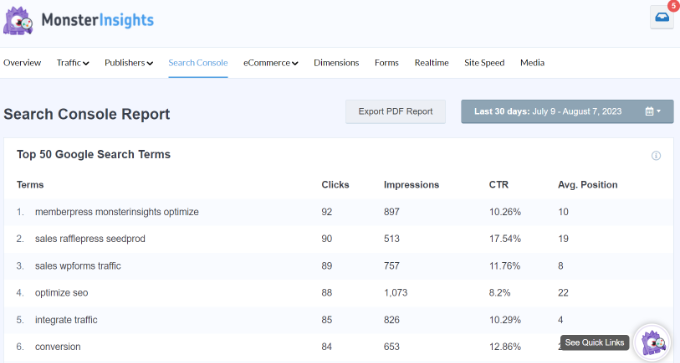
サイトをGoogle Search Consoleに追加すると、WordPressのSEOツールを使ってキーワードをトラッキングし、サイトのランキングを向上させることができます。
WordPressサイトを見つけるために人々が使用するキーワードを確認する方法については、当社のステップバイステップガイドに従って、このすべてを行う方法を学ぶことができます。
キーワードの検索とトラッキングのためのベストガイド
Google アナリティクスで「not provided」キーワードを理解したところで、WordPressでキーワードを使用する方法について、他のガイドをご覧ください:
- WordPressブログのキーワード調査方法
- WordPressブログ投稿が適切なキーワードでランキングされているかチェックする方法
- WordPressでキーワードとメタ情報を追加する方法
- WordPressでフォーカスキーフレーズを正しく使う方法(初心者ガイド)
- ベストロングテールキーワードジェネレータ(比較)
このチュートリアルで、Google アナリティクス UA の「not provided」キーワードを理解し、人々が WordPress サイトを見つけるために使用するキーワードを確認する最良の方法を学んでいただけたなら幸いです。ランキングを上げるためのキーワード密度の分析方法や、SEOのエキスパートが選ぶ最高のキーワードリサーチツールもご覧ください。
If you liked this article, then please subscribe to our YouTube Channel for WordPress video tutorials. You can also find us on Twitter and Facebook.





Have a question or suggestion? Please leave a comment to start the discussion.